Как исправить «Ошибку загрузки мультимедиа» в Messenger
Давайте признаем это; Messenger — отличное приложение для общения с нашими друзьями на Facebook. Это приложение, которое позволяет вам общаться с друзьями с помощью текстовых, голосовых и видеозвонков.
Компания Meta, разработавшая Messenger, также регулярно вводит новые функции в свое приложение для обмена сообщениями. Однако проблема с Messenger заключается в том, что он не полностью свободен от ошибок.
Иногда вы можете столкнуться с некоторыми ошибками при использовании определенных функций приложения. Например, в последнее время многие пользователи Messenger, как сообщается, получали сообщение об ошибке «Ошибка загрузки носителя».
Сообщение «Ошибка загрузки мультимедиа» обычно появляется в файлах, которые вы получаете в Messenger. Он может появиться при просмотре изображений, видео, GIF-файлов и других медиафайлов в Messenger. Если вы недавно получили такое же сообщение об ошибке, вы попали на нужную страницу.
Программы для Windows, мобильные приложения, игры - ВСЁ БЕСПЛАТНО, в нашем закрытом телеграмм канале - Подписывайтесь:)
Исправить «Ошибка загрузки мультимедиа» в Messenger
«Ошибка загрузки носителя» в Messenger — очень распространенная ошибка, и вы можете легко ее устранить. Ниже мы поделились некоторыми простыми методами, которые помогут вам исправить ошибку загрузки носителя ошибка сообщение в мессенджере. Давайте начнем.
1) Перезапустите приложение Messenger.
Если вы только что просмотрели сообщение «Ошибка загрузки мультимедиа» в Messenger, вам необходимо сначала перезапустить приложение Messenger. Перезапуск приложения Messenger, скорее всего, исключит ошибки или сбои и позволит загрузить медиафайл.
Итак, прежде чем следовать любым другим методам, перезапустите мессенджер. Чтобы перезапустить Messenger, откройте список последних приложений и закройте приложение Messenger. Теперь подождите несколько секунд, а затем снова откройте Messenger.
2) Перезагрузите устройство
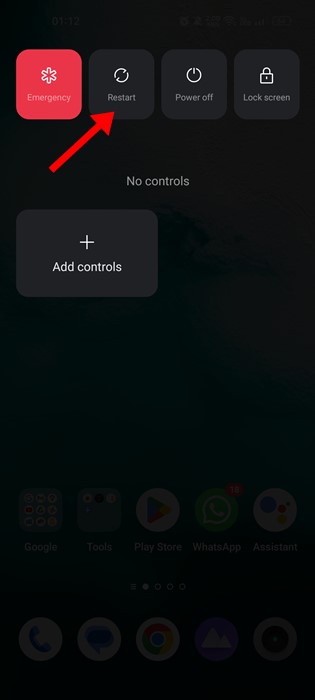
Если перезапуск приложения Messenger не помог, необходимо перезагрузить смартфон. Будь то Android или iPhone; простой перезапуск может решить многие проблемы и завершить все фоновые процессы.
Так, перезагрузите свой смартфон и откройте приложение Messenger. Существует более высокая вероятность того, что медиафайлы теперь будут воспроизводиться в вашем приложении Messenger.
3) Убедитесь, что ваш Интернет работает
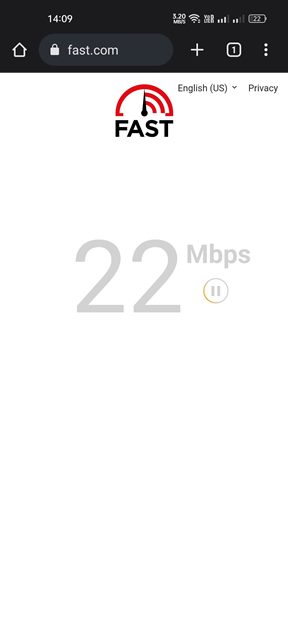
Независимо от того, как часто вы пытаетесь воспроизвести медиафайл, если ваш телефон или компьютер не подключен к Интернету, медиафайл не загрузится.
Возможно, вы получили медиафайл в Messenger при подключении к Интернету. И после его получения ваш интернет отключается, что приводит к «Ошибке загрузки мультимедиа».
Отсутствие интернета или нестабильный интернет является основной причиной ошибки «Ошибка загрузки мультимедиа» в приложении Messenger. Поэтому, перепроверь свой интернет прежде чем пробовать любое другое решение.
4) Проверьте, не возникли ли в Messenger технические проблемы
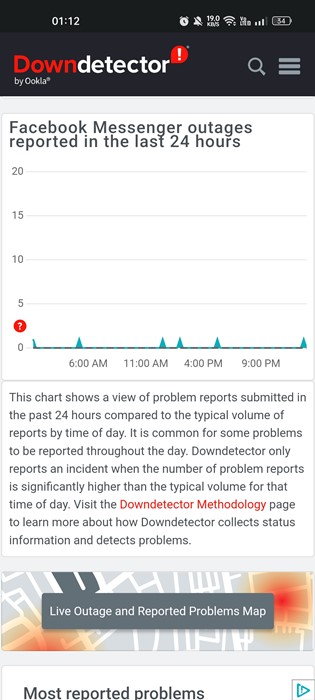
Под технической проблемой мы подразумеваем выход из строя сервера. Технологические компании могут время от времени сталкиваться с простоями, поскольку они нужны им для обслуживания своего сервера.
Итак, если серверы мессенджеров не работают, медиафайл не загрузится. Лучший способ убедиться в том, что Messenger сталкивается с каким-либо сбоем, — проверить это Даундетектор страница.
Downdetector или другие подобные веб-сайты отслеживают все веб-сайты и сообщают вам, если ваши любимые сайты или службы не работают или имеют проблемы.
5) Отключите режим экономии трафика в Messenger.
В Messenger есть режим экономии данных, который пытается сохранить данные, когда вы используете приложение. Эта функция может иногда мешать медиафайлам и препятствовать их автоматическому воспроизведению.
Data Saver предотвращает автоматическое воспроизведение медиафайлов для сохранения данных. Вот как отключить режим экономии трафика в Messenger.
1. Прежде всего, откройте приложение Messenger на своем Android. Далее нажмите на гамбургер меню в верхнем левом углу.
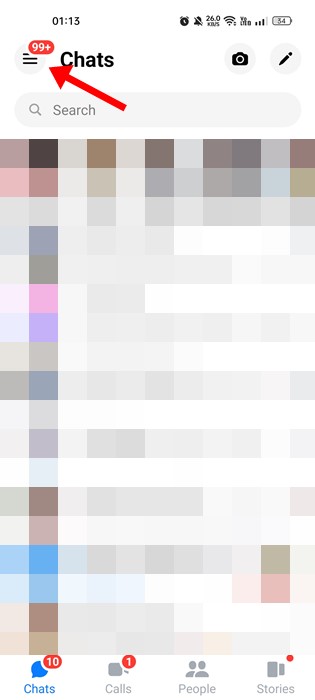
2. Слева появится меню; нажмите на Настройки значок передач.
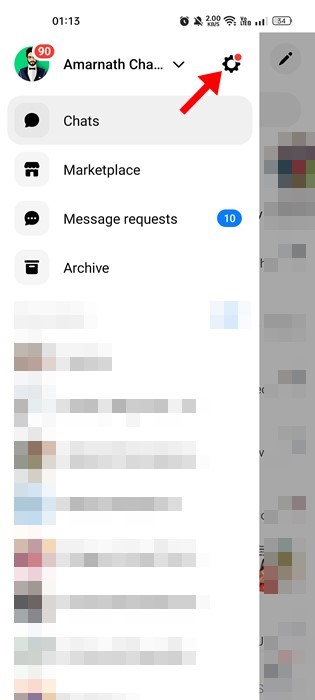
3. Откроется страница настроек профиля, прокрутите вниз и коснитесь Экономия трафика.
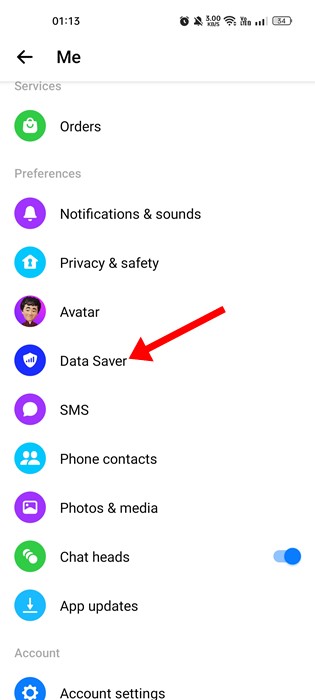
4. На экране «Экономия трафика» отключить функцию.
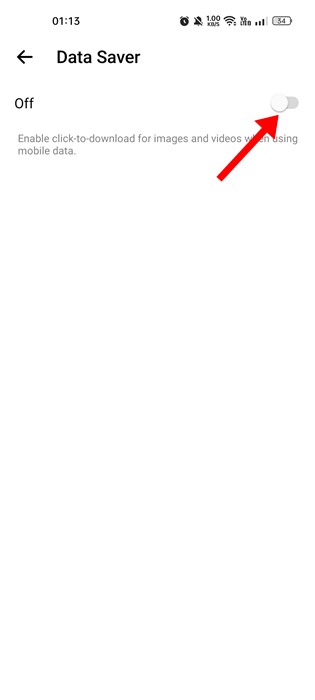
Вот и все! Вот как вы можете отключить режим экономии трафика в Messenger, чтобы исправить сообщение «Ошибка загрузки носителя».
6) Очистить кеш приложения Messenger
Если проблема все еще не устранена, попробуйте очистить кеш приложения Messenger. Как и любое другое приложение, Messenger также хранит на вашем телефоне некоторые временные файлы, называемые кешем.
Этот файл помогает приложениям загружаться быстрее, но если он поврежден, он может вызвать множество ошибок, в том числе «Ошибка загрузки мультимедиа» в Messenger. Итак, лучше всего очистить файл кеша.
1. Прежде всего, нажмите и удерживайте значок приложения Messenger и выберите Информация о приложении.
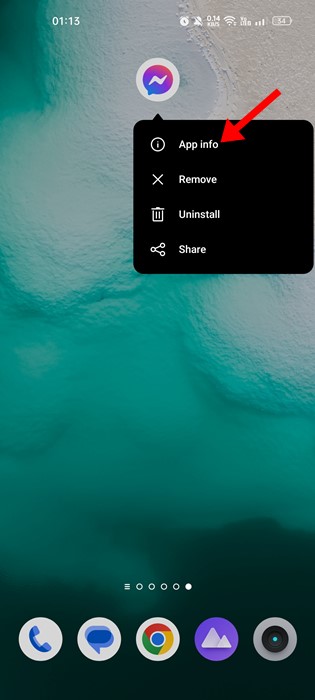
2. На информационной странице приложения Messenger нажмите Использование хранилища.
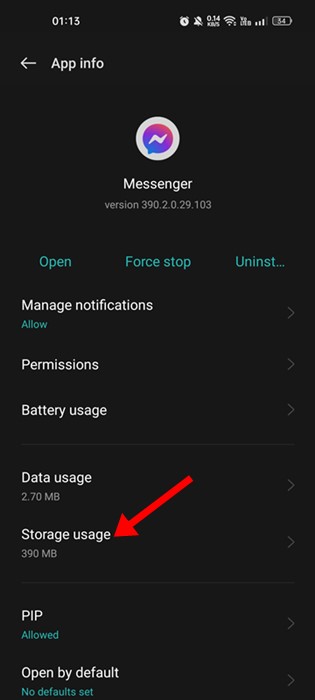
3. В разделе «Использование хранилища» нажмите Очистить кэш.

Вот и все! Вот как вы можете очистить файл кеша приложения для Messenger, чтобы исправить сообщение об ошибке воспроизведения мультимедиа.
7) Обновите приложение Messenger

Если у вас ничего не получилось, вы можете обновить приложение Messenger. Многие пользователи утверждают, что сообщение об ошибке «Ошибка загрузки мультимедиа» можно устранить, просто обновив приложение Messenger из магазинов приложений.
Кроме того, вы всегда должны обновлять свои приложения. Это обеспечит лучшую производительность и стабильность приложения. Зайдите в Google Play Store или Apple App Store и обновите приложение Messenger.
Итак, это одни из лучших способов устранить ошибку «Ошибка загрузки носителя» сообщение в приложении Messenger. Если вам нужна дополнительная помощь в устранении «Ошибки загрузки мультимедиа» в приложении Messenger, сообщите нам об этом в комментариях. Кроме того, если статья помогла вам, обязательно поделитесь ею с друзьями.
Программы для Windows, мобильные приложения, игры - ВСЁ БЕСПЛАТНО, в нашем закрытом телеграмм канале - Подписывайтесь:)






